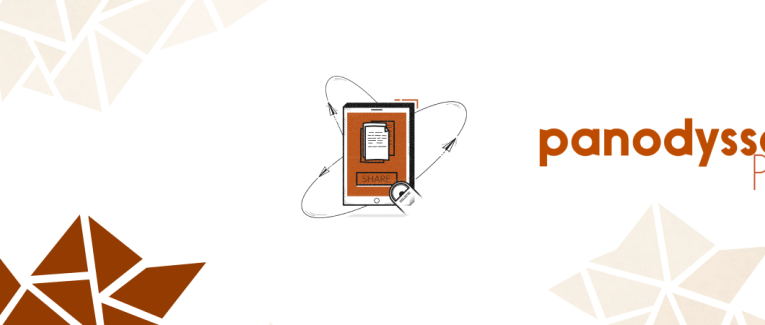
Publication et travail collaboratif
 7 min
7 min
Publication et travail collaboratif
Cette section t’explique comment publier sur Panodyssey et travailler en collaboration avec d’autres membres de la communauté.
Apprends à écrire du contenu seul ou accompagné. 🤝
- C'est quoi une Creative Room ?
- Comment ouvrir une Creative Room sur Panodyssey ?
- Comment publier un contenu sur Panodyssey ?
- Quels formats de contenus peuvent être publiés en ligne ?
- Comment transférer une publication d'une Creative Room à une autre ?
- Comment écrire à plusieurs ?
C’est quoi une Creative Room ?
La Creative Room est l’endroit dans lequel les créateurs et les marques publient leurs contenus. Avec ce système, toutes les publications d’une même série sont rangées au même endroit. Tes lecteurs parcourent facilement tes contenus. Pratique, non ?
👉 Tu peux créer autant de Creative Rooms que tu le souhaites et y publier autant de contenus que tu veux, alors ne t’en prive pas.
Comment ouvrir une Creative Room sur Panodyssey ?
Pour ouvrir une Creative Room, rien de plus simple :
1. Certifie ton compte
Si ce n’est pas déjà fait, nous te renvoyons à cette étape. Seules les organisations et les marques dont le compte est certifié peuvent publier sur Panodyssey.
2. Clique sur ton avatar, puis va dans Écrire > Nouvelle Creative Room.
3. Donne un titre à ta Creative Room, remplis sa description et télécharge son image d’illustration.
👉Donne-lui un titre évocateur et rédige une description fidèle de son contenu (celle-ci doit comporter 10 caractères minimum et 255 caractères maximum). Pour attirer l’attention de tes lecteurs, télécharge une jolie bannière.
4. Clique sur « Valider les modifications ». Ta Creative Room est ouverte !
👉 Astuce : en cliquant sur « Vue lecteur », tu pourras voir à quoi ressemble ta Creative Room.
Comment publier un contenu sur Panodyssey ?
Pour publier du contenu sur Panodyssey, trois options s’offrent à toi :
1 - Rends-toi directement dans la Creative Room qui hébergera ton contenu, puis clique sur « Rédiger la première publication »
2 - Ou clique sur ton avatar puis sur « Écrire ». On te demandera de ranger ta nouvelle publication dans l’une de tes Creative Rooms.
3 - Tu peux aussi cliquer sur le bandeau « nouvelle publication ». On te demandera de ranger ta nouvelle publication dans l’une de tes Creative Rooms.
L’éditeur de texte Panodyssey s’ouvre. À toi de jouer. Lorsque ton contenu est prêt, il ne te reste plus qu’à cliquer sur « Publier ».
👉 La barre de progression sur la droite de l'éditeur t'aide à optimiser ton texte.
Quels formats de contenus peuvent être publiés en ligne ?
L’éditeur de Panodyssey te permet d’intégrer dans une publication de nombreux formats de contenu :
- Des textes ;
- Des tableaux ;
- Des illustrations ;
- Du code ;
- Des vidéos ;
- Des sons.
Notre volonté, c’est de provoquer la rencontre entre des créateurs tous azimuts, d’apporter de l'innovation aux formats. Débridons la créativité 😉. Podcast, vidéos, textes, BD, photos : ils ont tous leur place sur Panodyssey.
Comment transférer une publication d’une Creative Room à une autre ?
Au moment de la création d’un contenu, tu choisis la Creative Room dans laquelle tu veux que celui-ci soit rangé. Tu peux à tout moment réorganiser tes contenus comme tu le souhaites. Pour cela :
1. Clique sur la publication que tu veux changer de Creative Room.
L’éditeur de texte apparaît. C’est comme si tu voulais éditer ta publication, mais nous n’allons pas toucher au contenu.
2. Clique sur le nom de la Creative Room en surbrillance.
3. Désigne ta nouvelle Creative Room.
Si tu l’as créée avant, elle apparaîtra dans les choix proposés. Tu n’as plus qu’à cliquer dessus pour transférer ta publication.
Voilà, ton article a été transféré d’une Creative Room à une autre.
Comment écrire à plusieurs ?
Panodyssey permet à des personnes de travailler ensemble. Pour cela :
1. Ajoute en ami la personne avec laquelle tu souhaites collaborer.
2. Rends-toi sur le contenu où tu veux collaborer.
3. Clique sur « Éditer la publication ». L’éditeur de texte apparaît.
4. Clique sur « Inviter à collaborer » .
La gestion des options de collaboration se trouve en haut à droite de ton écran.
5. Choisis l’ami à ajouter
Sa photo et son nom apparaissent maintenant sur l’éditeur de texte. Ajoute-le et clique sur « retour à la publication ».
6. Gère les droits de collaboration
Si tu cliques sur la photo de tes collaborateurs, tu peux gérer leurs droits, comme sur n’importe quel outil de collaboration.
- « Read » (Lire) : la personne peut simplement lire, mais pas modifier le texte.
- « Modify » (Modifier) : la personne peut éditer le contenu. Tu gardes la main sur la publication finale.
- « Publish » (Publier) : la personne a les mêmes droits que toi sur la publication. Elle peut modifier le contenu et le publier en ligne.
👉 Tu peux ajouter autant de collaborateurs que tu veux à une publication !
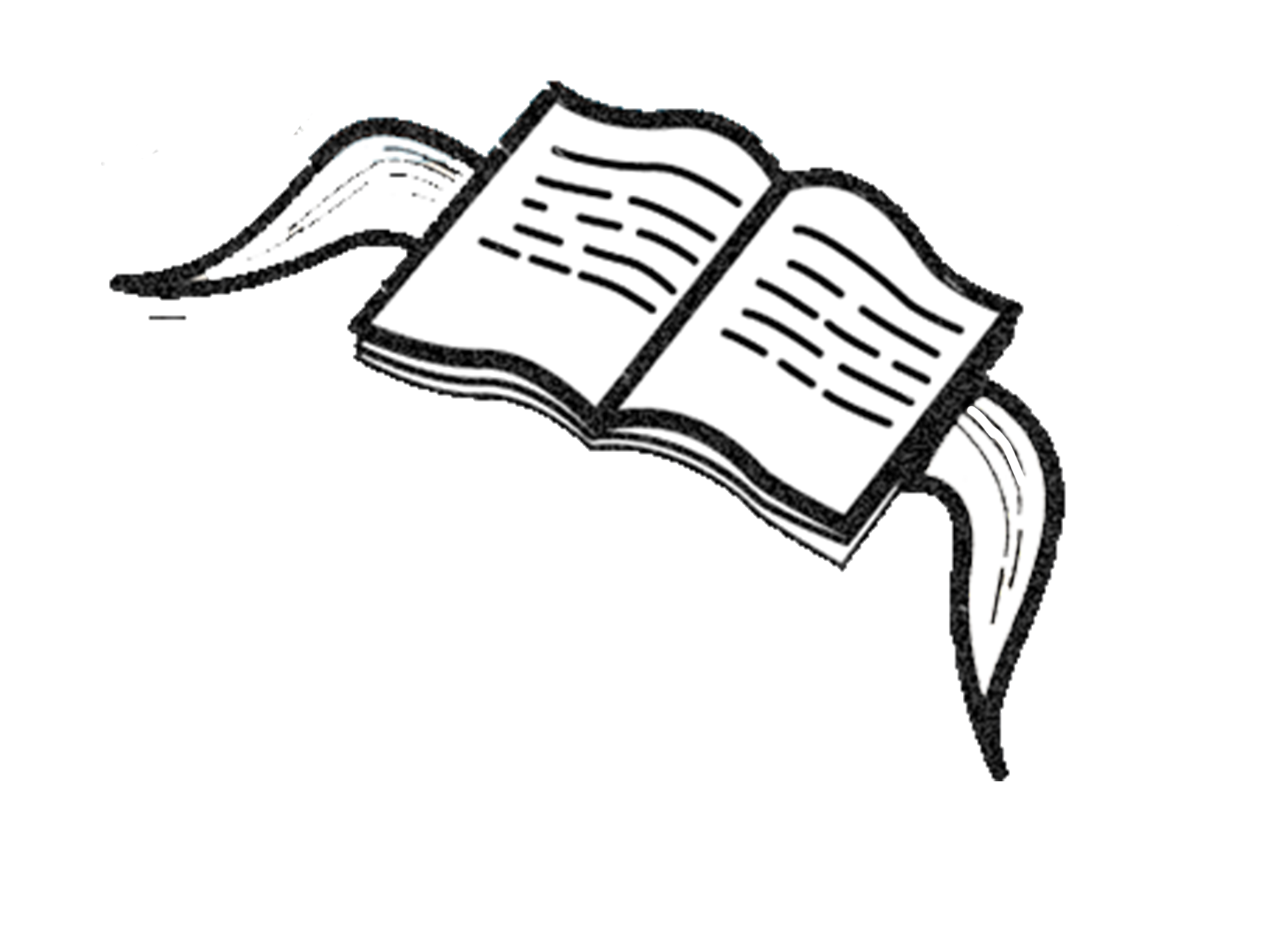









 English
English
 Français
Français
 Deutsch
Deutsch
 Italiano
Italiano
 Español
Español

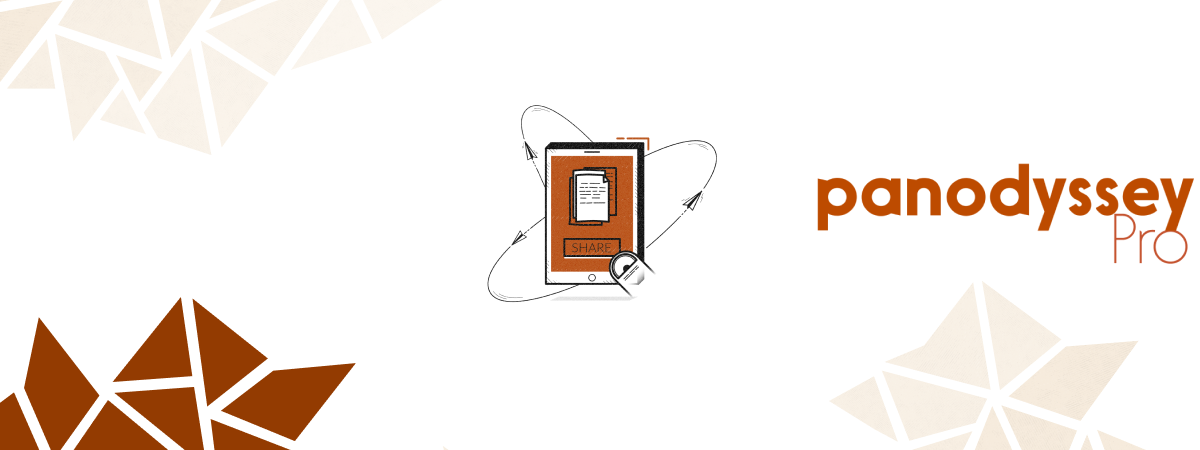

 Beitragen
Beitragen
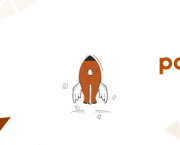
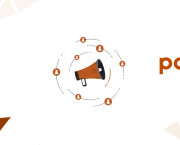
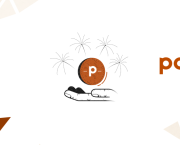
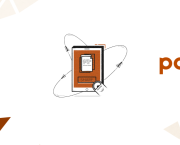
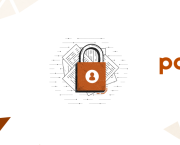
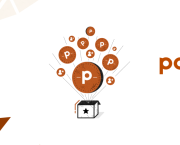
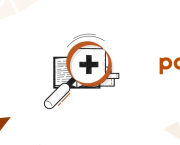






 Du kannst deine Lieblingsautoren unterstützen
Du kannst deine Lieblingsautoren unterstützen





